[2017.11.13~ by Mr.Madam]
UEFI부팅!! 취향상 귀찮기도 하고해서~ 잘 안하는데요. 오랜만에 다시 한번 진행해 봅니다.
이동식 USB메모리에서.. UEFI방식 WTG가 되는지?? 확인 차원에서 진행해 봤습니다 ^^..
ㅁ 진행개요
- Win7, Win8.1, Win10 RS1 OS 버전까지는?? "이동식 USB메모리의 파티셔닝"을 지원하지 않아서
UEFI방식 WTG 설치작업 자체가 불가능합니다!!
Win10 RS2부터는?? 이동식USB 메모리의 파티셔닝기능을 지원하고, UEFI WTG 부팅 가능성이 있습니다.
- 하여.. 제가 아직 Win10으로 넘어가지 못한 관계로..
Win10 RS3를~ 외장 SSD에 UEFI방식으로 먼저 설치 및 부팅!!해서 특이점 여부를 먼저 확인하고,
이동식 CZ880 256G를~ GPT형식으로 변화 및 EFI파티션, 주파티션을 만들고 WTG를 진행해 볼 예정입니다.
ㅁ 사전 준비.
① Win10 RS3 버전 ISO 파일을 마소 공홈에서 다운 받습니다.
[Win10 다운로드] https://www.microsoft.com/ko-kr/software-download/windows10
② 그리고, WinNTSetup툴도 자료실에서 미리 준비해 놓습니다.
ㅁ 진행순서 (목차)
1. 외장 SSD UEFI 부팅 디스크로 만들기!!
2. WinNTSeup툴로 Windows.iso파일 풀어주기!!
3. 재부팅!!
* 참고, 절차 단순화 및 시간관계상.. VHD방식 아닌 바로 로컬 설치방식을 진행합니다.
[참고 : USB메모리없이 윈도우10 설치하기 - UEFI방식] http://cafe.naver.com/ssdsamo/104831
1. 먼저, 로컬식 외장 SSD~ UEFI 부팅 디스크로 만들기!!
* 가장 먼저, 외장 SSD를 USB포트에 연결하고, UEFI방식 부팅이 가능하도록..
"GPT파티션형식"으로 변경, "EFI파티션" 및 "주파티션"을 생성합니다.
* 로컬식디스크의 경우는?? Win7, Win8.1 등 여러환경에서 파티셔닝 작업이 자유롭습니다.

▲ 위 diskpart명령을을 순서대로 간략히 설명하면..
- 먼저, 관리자권한으로 명령프롬트창을 실행합니다.
- 연결된 전체 디스크목록 및 작업할 디스크번호를 확인합니다.
- 외장 SSD인 Disk 6번을 선택합니다.
- 선택한 디스크를.. 디스크형식(MBR,GPT) 및 파티션 등을 모두 삭제합니다.
- GPT파티션 형식으로 변경합니다.
- 100MB 크기의 EFI파티션을 생성하고, FAT32방식으로 빠른 포멧합니다.
- 나머지 공간을 주파티션으로 생성하고, NTFS방식으로 빠른 포멧합니다.
- 그리고, 주파티션에 S: 드라이브로.. 임의의 문자열을 미리 지정해 줍니다.. 그리고, 종료!!
** 무리없이.. 잘 진행 완료 되었습니다!! **
2. WinNTSeup툴로 Windows.iso 이미지 적용하기!!
ㅁ NT툴 실행 및 경로지정하기

① 찾아보기를 클릭한 후, NT툴 탐색기에서 미리 다운받아놓은 Windows.iso 파일을 선택합니다.
* ISO파일이 J:드라이브로 자동으로 마운드되고, install.esd파일을 자동으로 찾습니다.
② 찾아보기를 클릭한 후, WTG설치용 디스크의 "EFI파티션"을 찾아서 선택해 줍니다.
★ 주의!! 부트드라이브의 위치는?? Windows설치 대상 디스크의 "EFI파티션"을 지정해 주어야 합니다."
만약, 현재 OS가 UEFI방식으로 부팅중일 경우...
현재 부팅디스크의 "EFI파티션"이 Z:드라이브로 할당되어 있을 수 있습니다.
설치하려는 디스크의 "EFI파티션"을 신중하게 찾아서 선택해야 합니다.
혹시라도, 잘못 선택하면.. WTG부팅불가는 당연하고, 기존OS 및 다른 멀티부팅 디스크가 부팅 불가될 수 있습니다!!
③ 찾아보기를 클릭한 후, Windows가 설치될 "주파티션"을 찾아서 선택해 줍니다.
④ 설치할 Windows의 버전을 선택해줍니다.
* RS3에는 여러 버전이 통합되어 있군요!!
⑤ 설치를 클릭합니다.
ㅁ "부트코드 업데이트 안함" 을 선택한 후, 설치를 클릭 합니다.

ㅁ Windows 이미지 파일을 적용 진행중 화면입니다.

ㅁ 설치가 모두 완료 되었습니다.
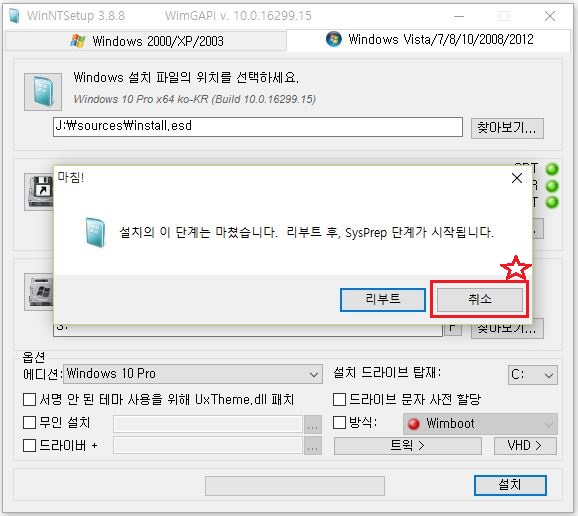
▲ 주의!!
- 리부트를 클릭하지 마시고, "취소"를 클릭하신 후에...
컴 전원을 완전히 종료 후... WTG 디스크로 부팅을 해 주세요!!
- 아주 간혹, 부팅불가 에러 경험이 있었는데.. 해당 방법으로 동일증상을 겪지 않습니다.
3. 재 부 팅!!
ㅁ 부팅 디스크 선택
* 개인적으로 바이오스에 진입해서.. 부팅우선순위를 바꿔주지 않습니다.
* 보드에 따라서 약간씩 다르지만, 핫키(기가바이트 F12키)를 연타 후 부팅디스크를 선택해서 부팅합니다.

▲ 부팅스디스크 목록을 보면...
- 외장용 SSD PLUS 120G 제품이 2가지로 나타납니다.
- UEFI방식으로 설치되었기 때문에.. "UEFI : Sandisk ~ " 디스크를 선택해서 부팅해 줍니다.
※ 참고, 해당 부드디바이스목록에 나타나지 않으면... 당연히 부팅 불가능합니다.
- 예로, NVMe부팅을 지원하지 않는 구형보드에서는.. 당연히 NVMe SDD가 나타나지 않습니다.
● 로컬 외장 SSD WTG 부팅성공!!
* 장치인식 및 개인설정과정을 거쳐서... 한번 더 재부팅 과정을 거쳐서 부팅 성공했습니다.
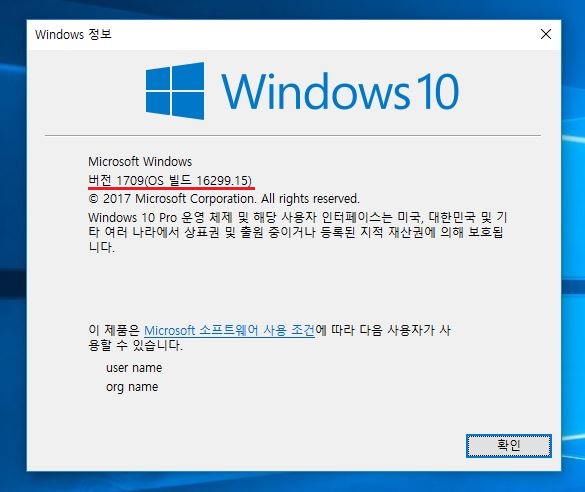
▲ 평소대로.... 별다른, 특이점이 없이~ 무난하게 잘 진행되었습니다 ^^..
* 해당 섹션은?? 이전에 올렸던 글들과 중복의 중복이라서~ 굳이 올리지 않아도 되는데요.
혹시나 모를... Windows10 RS3에서 특이점이 있는지 여부 확인 및
다음편.. 이동식 CZ880 256G 진행시~ 에러발생 사항 및 차이점이 좀 있어서 올려본 사항입니다 ^^..
* 다음 2편에서는 이동식 USB메모리 CZ880은 과연 될지 진행해보도록 하겠습니다.
로컬식 외장SSD에 윈도우 설치과정 한번 참고해 보시구요. 그럼, 즐거운 하루 되세요 ^^..
■■ 이동식 CZ880 256G UEFI방식 WTG 게시글 목차 ■■
①편 : 준비하기~ UEFI방식으로.. Win10 RS3 버전 설치 후 WTG 부팅하기!!
[링크] realitreviews.tistory.com/179
②편 : 이동식USB메모리 CZ880 256G~ 파티셔닝 에러발생 해결 및 UEFI방식 Win10 RS3 설치 부팅하기!!
[링크] realitreviews.tistory.com/180
'SW Storys > Windows, WTG 이야기' 카테고리의 다른 글
| Windows10 Pro(RS3) 네트워크 공유하기 ① 네트워크 공유설정 및 폴더 공유하기!! (0) | 2020.08.17 |
|---|---|
| 이동식 CZ880 256G UEFI방식 WTG ② CZ880 파티셔닝 에러해결 및 Win10 RS3 WTG부팅하기!! (0) | 2020.08.17 |
| USB메모리 없이~ 950Pro 256G에 Win7 설치하기!! (0) | 2020.08.17 |
| USB메모리 없이~ 윈도우10 설치하기 ④ VHD-UEFI(GPT)방식으로 설치하기 (4) | 2020.08.17 |
| USB메모리 없이~ 윈도우10 설치하기 ③ VHD-레거시(MBR)방식으로 설치하기 (0) | 2020.08.17 |



